Win11怎么查看最近打开窗口?Win11查看最近打开窗口教程
有些用户升级到Win11系统,但是对里面的操作不太熟悉,经常出现打开很多个窗口记不清的情况,那么有没有方法可以查看最近打开的窗口呢?其实有多种方法,今天小编整理了两种查看方法,分享给大家,感兴趣的一起看看吧。
方法一:从系统日志中查看
1、点击底部任务栏中的开始,在上方搜索栏中输入"Event Viewer",然后点击右侧的"Open"按钮。
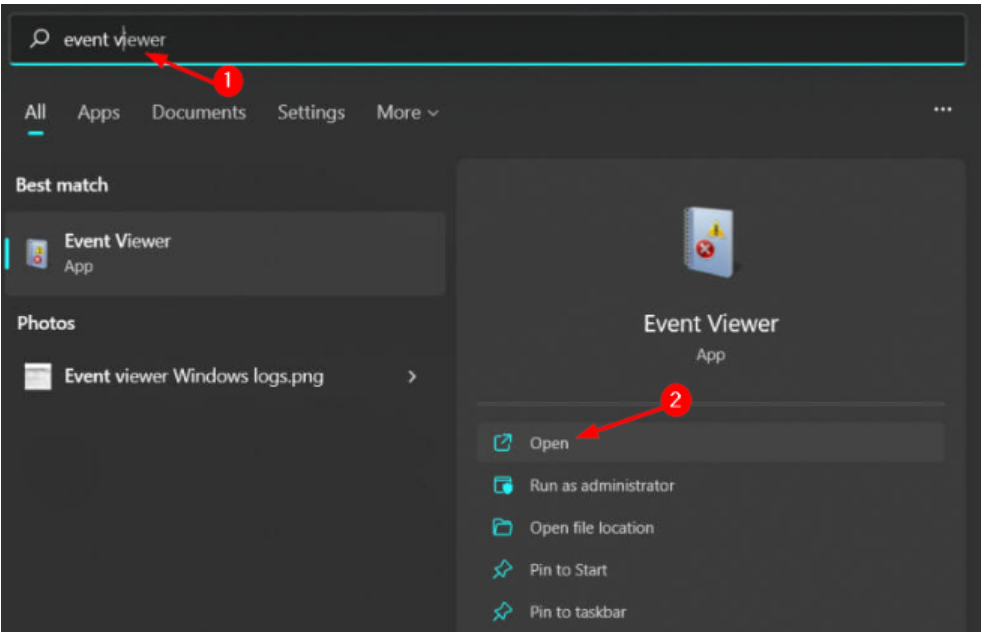
2、找到左侧的"Windows logs"系统日志文件夹,点击其下方的"system",就可以在右侧查看到打开记录了。
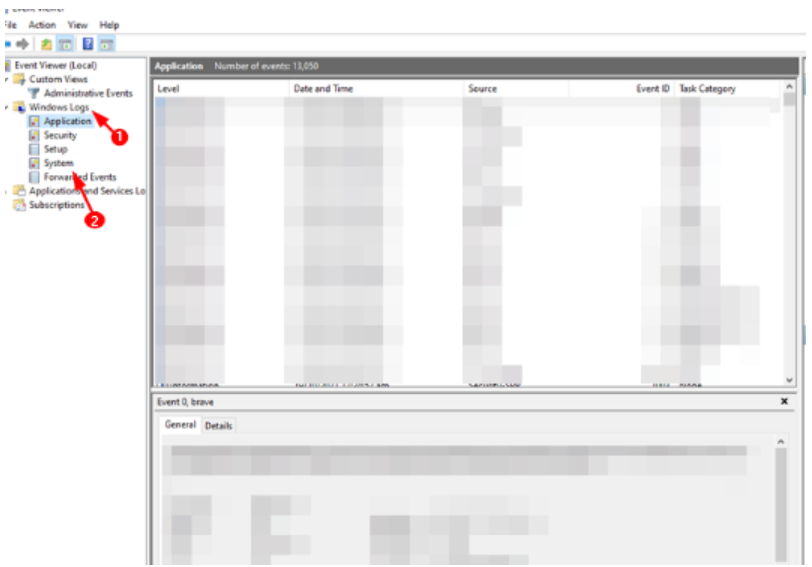
方法二:使用命令查看
1、快捷键"win+R"打开运行,在其中输入"event"命令,按下回车键。
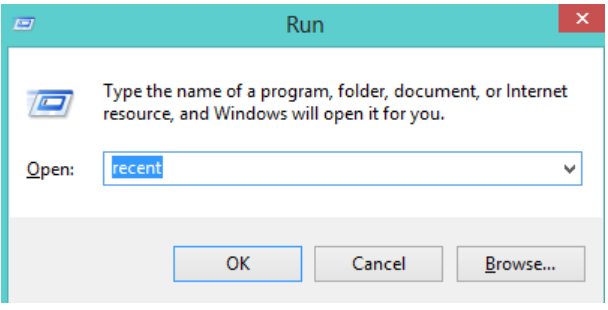
2、这样在打开的界面中就可以查看到记录了。
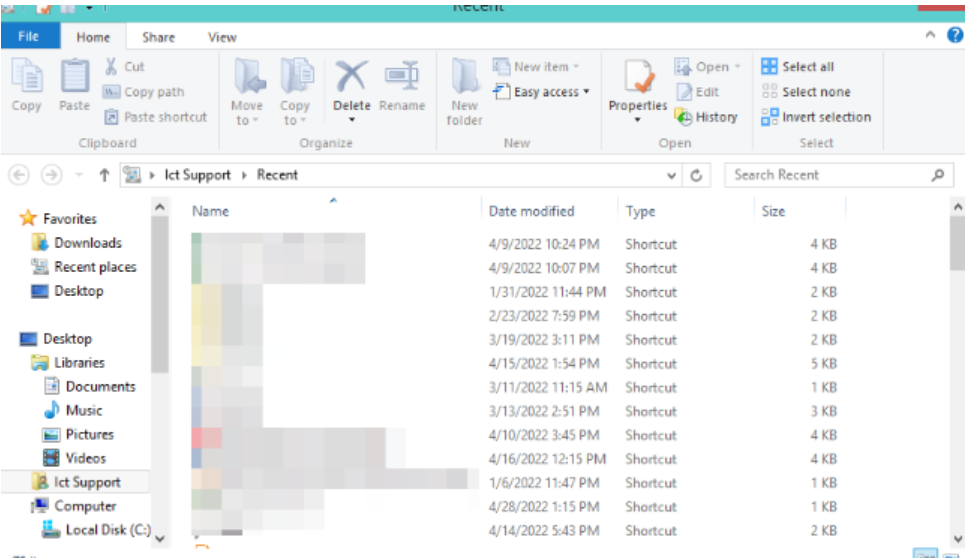
版权声明:
本站所有文章和图片均来自用户分享和网络收集,文章和图片版权归原作者及原出处所有,仅供学习与参考,请勿用于商业用途,如果损害了您的权利,请联系网站客服处理。








